Jak łatwo zmienić prefiks tabeli bazy danych WordPress?
Opublikowany: 2018-04-23Podczas instalacji WordPressa pyta, czy chcesz zmienić prefiks tabeli bazy danych „wp_” na coś. Zwykle pomijamy tę rzecz, więc WordPress automatycznie tworzy bazę danych z domyślnym prefiksem tabeli „wp_”.
Wielu użytkowników WordPressa często pyta, jak zmienić prefiks tabeli bazy danych WordPress. Wierzą, że zmiana domyślnego prefiksu tabeli w WordPressie poprawi bezpieczeństwo ich witryny. Według WordFence nie robi to nic, aby zwiększyć bezpieczeństwo witryny i jest to zbyt ryzykowny proces. W niektórych przypadkach użytkownicy próbują zmienić lub zmodyfikować swoją bazę danych bez wykonywania kopii zapasowej, w wyniku czego tracą swoją witrynę.
Dlaczego zmiana prefiksu tabeli bazy danych nie poprawia bezpieczeństwa witryny?
Porozmawiajmy teraz o metodzie hakowania bazy danych WordPress. Zazwyczaj najczęstszym atakiem jest „wstrzyknięcie SQL”, w którym haker uruchamia lukę w aplikacji, aby uzyskać dostęp, a najłatwiejszym sposobem na to jest użycie wtyczki. Jeśli tak czy inaczej, atakujący uzyska dostęp do Twojej bazy danych, atakujący będzie miał takie same możliwości, jakie masz w swojej bazie danych. Zwykle uruchamiają skrypt w Twojej bazie danych, aby uzyskać wszystkie szczegóły.
Zmiana prefiksu tabeli bazy danych w WordPressie nie poprawia bezpieczeństwa Twojej witryny, ponieważ atakujący uzyskuje dostęp za pośrednictwem podatnej na ataki aplikacji, takiej jak wtyczka, i może łatwo uzyskać wszystkie szczegóły Twojej witryny.
Zdecydowanie zalecamy, aby nigdy nie pobierać żadnej wtyczki lub motywu o wartości null, ponieważ taka wtyczka lub motyw może zawierać podatne na ataki skrypty, a jeśli go użyjesz, hakerzy z łatwością uzyskają dostęp do Twojej bazy danych i mogą zniszczyć Twoją witrynę.
Jeśli chcesz zabezpieczyć swoją witrynę i bazę danych, możesz skorzystać z doskonałej usługi bezpieczeństwa, takiej jak Securi. Securi to kompletne rozwiązanie zabezpieczające witrynę, które chroni Twoją witrynę przed atakami, takimi jak DDoS, brutalna siła, ataki na luki itp. Pomaga również wyczyścić zhakowaną witrynę i wiele więcej. Jeśli poważnie myślisz o bezpieczeństwie swojej witryny WordPress, powinieneś użyć Securi. Sprawdź Securi.
Jak zmienić prefiks tabeli bazy danych WordPress
Jak już wspomnieliśmy, nie musisz zmieniać prefiksu bazy danych ze względów bezpieczeństwa. Jeśli chcesz zmienić prefiks bazy danych w swojej witrynie WordPress, możesz to zrobić. Pokażemy Ci dokładne kroki, jak łatwo zmienić prefiks bazy danych w witrynie WordPress.
Przygotowanie: Zanim zaczniemy, gorąco polecam wykonanie pełnej kopii zapasowej witryny i bazy danych. Jeśli coś pójdzie nie tak, możesz łatwo przywrócić bazę danych jednym kliknięciem. BackupBuddy to dobra wtyczka do tworzenia kopii zapasowych i jednym kliknięciem możesz przywrócić bazę danych lub witrynę.
Istnieją dwa sposoby zmiany prefiksu bazy danych WordPress,
- Możesz zmienić prefiks bazy danych za pomocą phpMyAdmin
- Możesz zmienić prefiks tabeli bazy danych WordPress za pomocą wtyczki
W tym artykule pokażemy obie metody. Więc zagłębimy się w to.
Metoda 1, Zmień prefiks tabeli bazy danych za pomocą phpMyAdmin
Jest to bardzo powszechna metoda zmiany prefiksu bazy danych. W tym celu musisz zalogować się do swojego hostingu cPanel.
Krok 1, Edytuj plik wp-config.php
Po zalogowaniu się do cPanel hostingu przejdź do katalogu głównego, w którym zainstalowałeś WordPress. Otwórz plik wp-config.php i znajdź wiersz „$table_prefix = 'wp_';”.
Zmień wiersz prefiksu tabeli wp_ na coś, co lubisz, na przykład ry_ lub xz_013654. Możesz używać tylko liter, cyfr i podkreśleń.
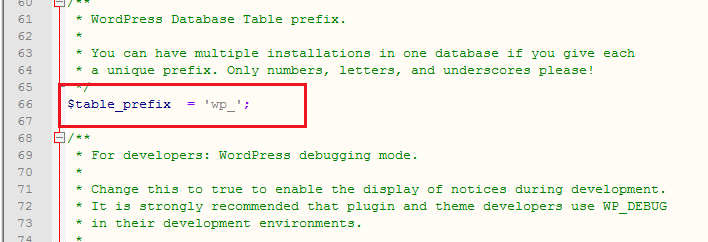
Po zakończeniu edycji prefiksu tabeli nie zapomnij go zapisać.
Krok 2, Zmień nazwę tabeli bazy danych w phpMyAdmin
W następnym kroku musisz uzyskać dostęp do swojej bazy danych przez phpMyAdmin. Jeśli korzystasz z hostingu cPanel WordPress, możesz łatwo znaleźć phpMyAdmin w sekcji bazy danych.
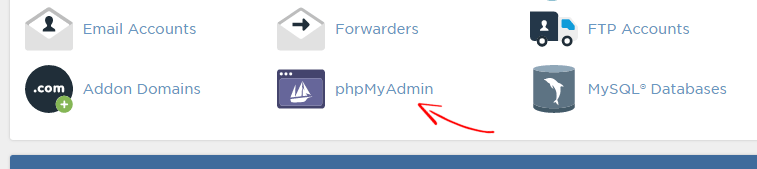
Możesz zobaczyć różne tabele i zależy to od struktury Twojej witryny lub liczby zainstalowanych wtyczek.

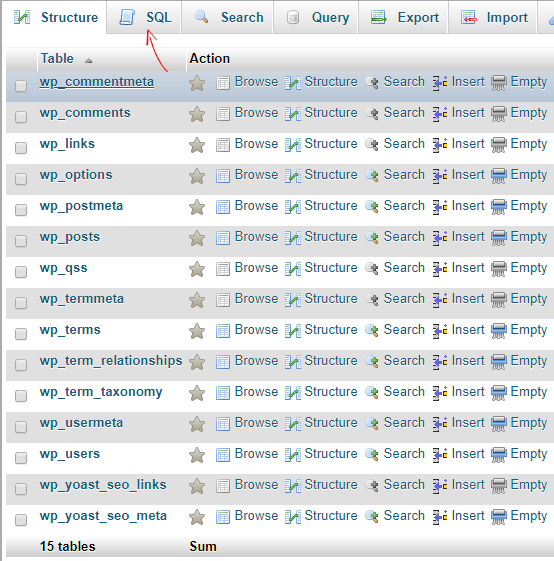
Najszybszym sposobem zmiany nazwy prefiksu tabeli jest uruchomienie zapytań SQL. Teraz uruchom polecenie SQL z sekcji SQL, którą pokazałem na powyższym obrazku. Mamy zapytanie SQL, którego możesz użyć:
ZMIEŃ NAZWĘ tabelę `wp_commentmeta` NA `jr_commentmeta`; ZMIEŃ NAZWĘ tabelę `wp_comments` NA `jr_comments`; RENAME tabeli `wp_links` TO `jr_links`; ZMIEŃ NAZWĘ tabelę `wp_options` NA `jr_options`; ZMIEŃ NAZWĘ tabelę `wp_postmeta` NA `jr_postmeta`; ZMIEŃ NAZWĘ tabelę `wp_posts` NA `jr_posts`; ZMIEŃ NAZWĘ tabelę `wp_termmeta` NA `jr_termmeta`; ZMIEŃ NAZWĘ tabelę `wp_terms` NA `jr_terms`; RENAME tabela `wp_term_relationships` DO `jr_term_relationships`; RENAME tabela `wp_term_taxonomy` TO `jr_term_taxonomy`; ZMIEŃ NAZWĘ tabelę `wp_usermeta` NA `jr_usermeta`; RENAME tabeli `wp_users` TO `jr_users`;
Jest to domyślne polecenie SQL i jeśli masz dodatkowe tabele, możesz je łatwo dodać. Nie panikować. To takie proste. Tak jak chcę zmienić wp_ na jr_ , więc jeśli chcesz zmienić nazwę dodatkowej tabeli, musisz napisać w ten sposób:
RENAME tabeli `wp_yoast_seo_links` TO `jr_yoast_seo_links`;
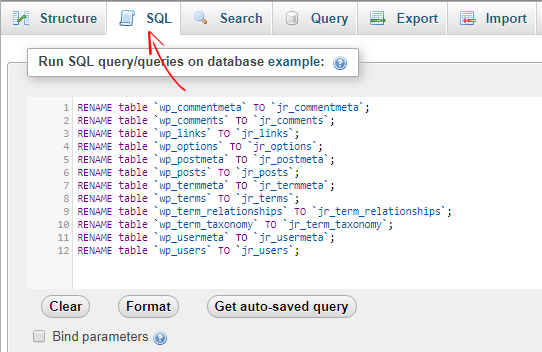
Po wprowadzeniu poleceń SQL kliknij GO, aby uruchomić proces.
Krok 3, Zmień nazwę pól wp_fields w tabelach bazy danych
Nadal istnieją dwa pola, które używają wp_ jako prefiksu (wp_options i wp_usermeta), uruchamiając poniższe zapytania, możemy łatwo zmienić prefiks tych pól. Liczba zainstalowanych wtyczek może się różnić, jeśli znajdziesz więcej pól wp_, musisz również zmienić ich nazwy.
AKTUALIZACJA `jr_options` SET `nazwa_opcji`=WYMIANA(`nazwa_opcji`,'wp_','jr_') GDZIE `nazwa_opcji` LIKE '%wp_%'; AKTUALIZACJA `jr_usermeta` USTAW `meta_key`= ZASTĄP(`meta_key`,`wp_`,`jr_`) GDZIE `meta_key` JAK '%wp_%';
Po wejściu do skryptów SQL naciśnij przycisk Go, aby kontynuować. Pomyślnie zmieniłeś prefiks tabeli bazy danych w WordPress.
Oto jak to wygląda po zmianie prefiksu bazy danych.
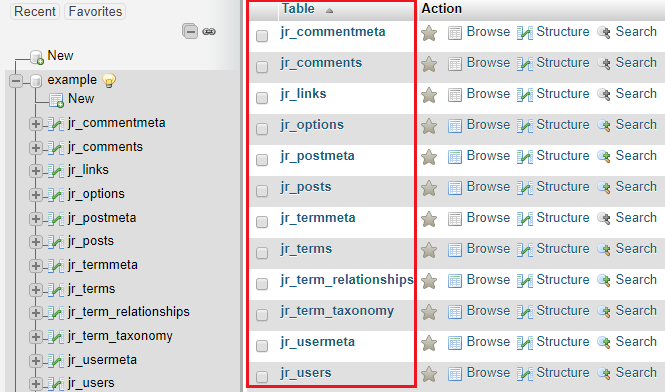
Metoda 2, Zmień prefiks tabeli bazy danych za pomocą wtyczki
Jeśli nie chcesz dotykać swojej bazy danych ani żadnego ręcznego procesu, możesz to zrobić za pomocą wtyczki Brozzme DB. Za pomocą tej wtyczki możesz jednym kliknięciem modyfikować prefiks bazy danych z dowolnego miejsca (baza danych i wp-config.php).
Najpierw zainstaluj i aktywuj wtyczkę Brozzme DB. Z panelu administracyjnego WordPress przejdź do Narzędzia> DB PREFIX . Domyślnie ta wtyczka automatycznie generuje nowy prefiks, jeśli ci się nie podoba, możesz wpisać własny prefiks. Możesz używać tylko liter, cyfr i podkreśleń.
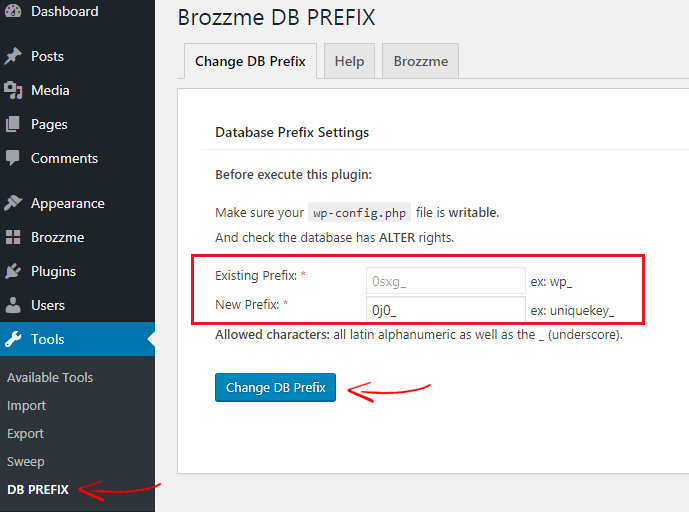
W końcu kliknij Zmień prefiks DB i gotowe.
Przetestuj swoją witrynę WordPress
Po zmianie prefiksu bazy danych WordPress nadszedł czas na przetestowanie Twojej witryny. Najpierw musisz zalogować się do swojej witryny i testować strony, posty, wyszukiwanie i wszystko, co możesz wymyślić. Jeśli Twoja witryna działa dobrze jak poprzednio, zrób kolejną kopię zapasową bazy danych.
Mam nadzieję, że ten samouczek pomógł ci zrozumieć, w jaki sposób ataki atakują bazę danych przy użyciu podatnej aplikacji i jak ich uniknąć, pokazaliśmy również, jak zmienić prefiks tabeli bazy danych w WordPressie za pomocą wtyczki i za pomocą phpMyAdmin. Jeśli otrzymasz jakiś błąd, daj nam znać w sekcji komentarzy. Nie zapomnij podzielić się tym artykułem ze znajomymi.
Inne pomocne artykuły,
- Jak zoptymalizować bazę danych WordPress, aby przyspieszyć działanie witryny?
- Jak wyłączyć wszystkie wtyczki WordPress, jeśli nie możesz zalogować się do swojej witryny?
*Ten post może zawierać linki partnerskie, co oznacza, że mogę otrzymać niewielką opłatę, jeśli zdecydujesz się na zakup za pośrednictwem moich linków (bez dodatkowych kosztów). Pomaga nam to w utrzymaniu działania i aktualności WPMyWeb. Dziękujemy za skorzystanie z naszych linków, naprawdę to doceniamy! Ucz się więcej.
